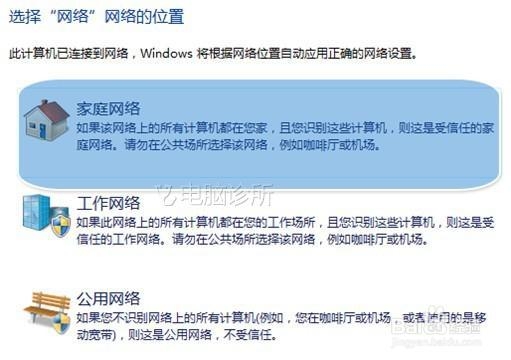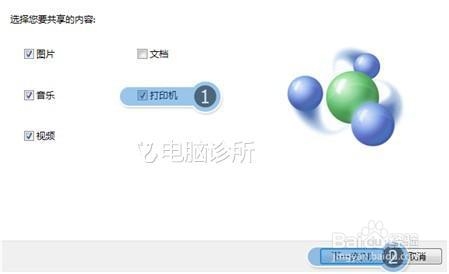XP/WIN7/WIN8电脑打印机不能共享解决方案
主要症状多台电脑无法共享打印机打印文件可能原因主机和共享机设置错误
XP解决方案
1、打开【开始】→ 点击【设置】→【打印机和传真】:
2、进入【打印机和传真】窗口后,右键单击需要共享的打印机,然后选择【共享】:
3、选择【共享】然后在【共享这台打印机】起个共享名,点击【确定】:
4、打印机图标比之前多出一个“小手”,这说明我们设置共享成功,这台打印机已经可以在局域网内被其他用户使用
5、【开始】→【运行】:
6、输入打印机的网络路径,点击【确定】:
7、找到共享在局域网内的打印设备,然后就可以测试打印了:
WIN7解决方案
1、点网络连接图标→【打开网络和共享中心】:
2、点击【公用网络】:
3、选择【家庭网络】:
4、勾选【打印机】→点【下一步】:
5、待系统处理完毕后点完成即可
声明:本网站引用、摘录或转载内容仅供网站访问者交流或参考,不代表本站立场,如存在版权或非法内容,请联系站长删除,联系邮箱:site.kefu@qq.com。
阅读量:92
阅读量:39
阅读量:89
阅读量:65
阅读量:37